Nota: Queremos fornecer-lhe os conteúdos de ajuda mais recentes o mais rapidamente possível e no seu idioma. Esta página foi traduzida automaticamente e pode conter erros gramaticais ou imprecisões. O nosso objetivo é que estes conteúdos lhe sejam úteis. Pode informar-nos se as informações foram úteis no final desta página? Eis o artigo em inglês para referência.
Quando cria um gráfico a partir de dados da folha de cálculo que utiliza datas e as datas são representadas no eixo horizontal (categoria) no gráfico, o Excel muda automaticamente o eixo de categoria a um eixo de (escala temporal) data. Pode também manualmente alterar um eixo de categoria a um eixo de data.
Um eixo da data apresenta as datas por ordem cronológica em intervalos ou unidades base específicos, tais como o número de dias, meses ou anos, mesmo que as datas na folha de cálculo não estejam por ordem sequencial, nem pelas mesmas unidades base.
Por predefinição, o Excel determina as unidades de base para o eixo de data com base em menor diferença entre duas datas dos dados da folha de cálculo. Por exemplo, se tiver dados para preços de cotações onde a diferença entre datas menor é de sete dias, Excel define a unidade de base para dias, mas pode alterar a unidade de base para meses ou anos se pretender ver o desempenho do stock após um longo período de tempo.
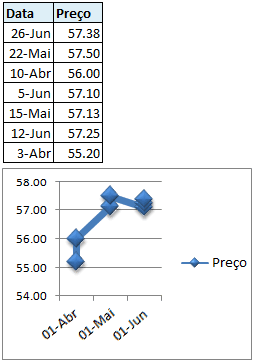
.
-
No gráfico, com o botão direito no eixo de categoria e, em seguida, clique em Formatar eixo.
-
No painel Formatar eixo, selecione o separador Opções de eixo.
-
Expanda as Opções de eixo e, em seguida, em Tipo de eixo, certifique-se de que eixo de data está selecionada.
-
Em unidades de, ao lado de Base, selecione dias, meses ou anos.
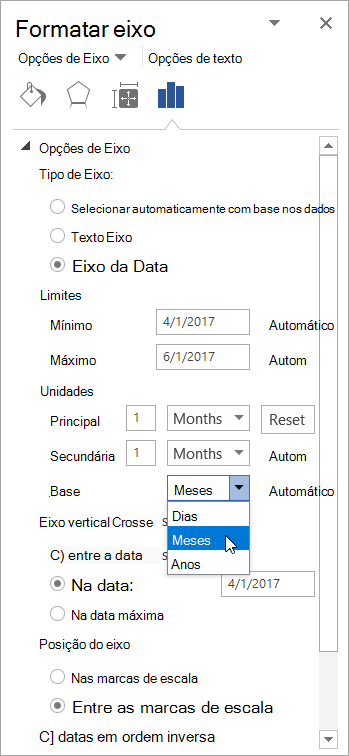
Notas:
-
Não é possível ter um eixo da data se as datas no seu gráfico forem apresentadas na legenda. Convém alterar o modo como os dados são desenhados no gráfico de modo a que as datas sejam apresentadas antes no eixo de categoria.
-
Data eixos estão disponíveis em gráficos de cotações, gráficos de linhas, gráficos de colunas, gráficos de barras e gráficos de área. Eixos de data não estão disponíveis em relatórios de gráfico dinâmico.
-
-
No gráfico, com o botão direito no eixo de categoria e, em seguida, clique em Formatar eixo.
-
Na caixa de diálogo Formatar eixo, selecione Opções de eixo no lado esquerdo.
-
Em Tipo de eixo, certifique-se de que eixo de data está selecionada.
-
Junto a Unidade de Base, selecione fixo e, em seguida, na lista, selecione dias, meses ou anos.
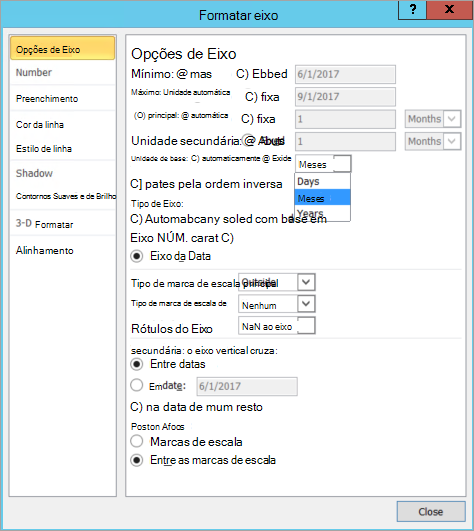
Notas:
-
Não é possível ter um eixo da data se as datas no seu gráfico forem apresentadas na legenda. Convém alterar o modo como os dados são desenhados no gráfico de modo a que as datas sejam apresentadas antes no eixo de categoria.
-
Data eixos estão disponíveis em gráficos de cotações, gráficos de linhas, gráficos de colunas, gráficos de barras e gráficos de área. Eixos de data não estão disponíveis em relatórios de gráfico dinâmico.
-
-
No gráfico, clique no eixo de categoria ou faça o seguinte para selecionar o eixo a partir de uma lista de elementos do gráfico.
-
Clique num gráfico.
As Ferramentas de Gráfico são apresentadas com os separadores Estrutura, Esquema e Formatar. -
No separador Formatar, no grupo Selecção Actual, clique na seta junto da caixa Elementos de Gráfico e, em seguida, clique no elemento de gráfico que pretende utilizar.

-
-
No separador Formatar, no grupo Selecção Actual, clique em Formatar Selecção.
-
Na categoria Opções de eixo, em Tipo de eixo, certifique-se de que eixo de data está selecionada.
-
Em Opções de eixo, clique em fixo para Unidade de Base e, em seguida, na caixa de Unidade de Base, clique em dias, meses ou anos.
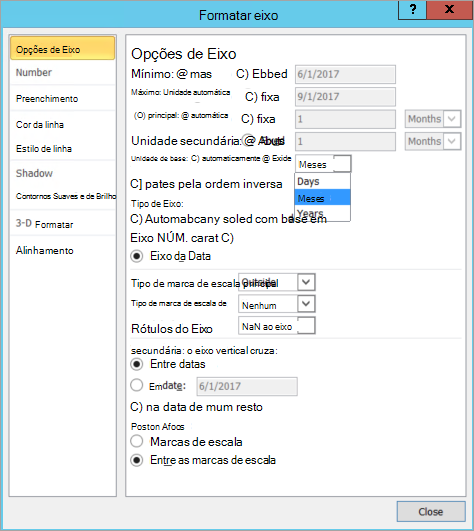
Notas:
-
Não é possível ter um eixo da data se as datas no seu gráfico forem apresentadas na legenda. Convém alterar o modo como os dados são desenhados no gráfico de modo a que as datas sejam apresentadas antes no eixo de categoria.
-
Data eixos estão disponíveis em gráficos de cotações, gráficos de linhas, gráficos de colunas, gráficos de barras e gráficos de área. Eixos de data não estão disponíveis em relatórios de gráfico dinâmico.










